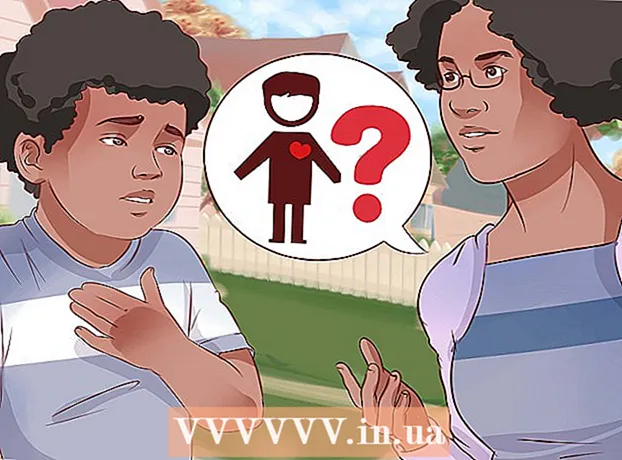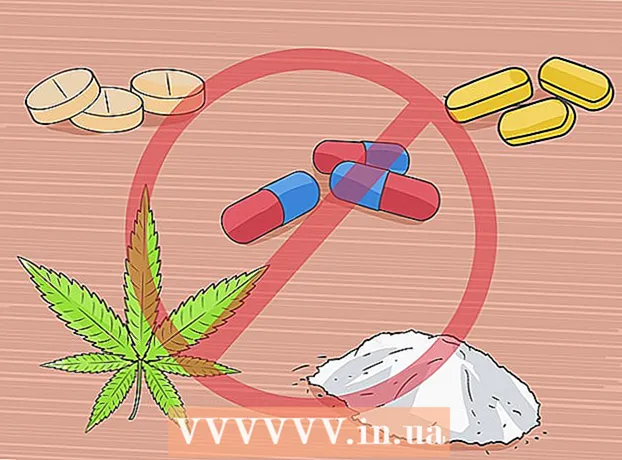Autor:
Clyde Lopez
Loomise Kuupäev:
24 Juuli 2021
Värskenduse Kuupäev:
1 Juuli 2024
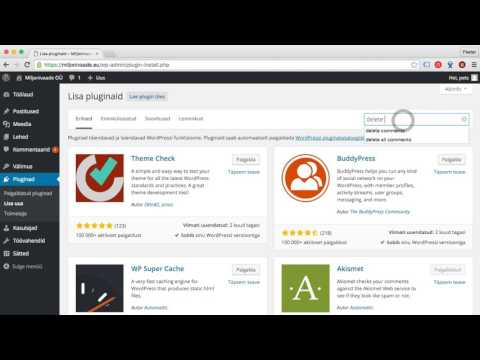
Sisu
- Sammud
- Meetod 1 /7: Google Chrome (arvutis)
- Meetod 2/7: Google Chrome (Android -seadmes)
- 3. meetod seitsmest: Safari (arvuti)
- Meetod 4/7: Safari (iPhone'is)
- Meetod 5/7: Firefox (lauaarvuti)
- Meetod 6/7: Firefox (Android -seadmes)
- Meetod 7/7: Internet Explorer
- Näpunäiteid
- Hoiatused
See artikkel näitab teile, kuidas JavaScripti oma veebibrauseris keelata.JavaScript vastutab dünaamilise sisu laadimise eest veebilehtedele, nii et selle keelamine kiirendab veebisaidi laadimist. Enamikus veebibrauserites ja nende mobiiliversioonides saab JavaScripti brauseri seadetes keelata; JavaScripti pole aga keelatud Google Chrome'is ja Firefoxis iPhone'ile ega Microsoft Edge'ile.
Sammud
Meetod 1 /7: Google Chrome (arvutis)
 1 Käivitage Google Chrome
1 Käivitage Google Chrome  . Klõpsake punase-kollase-rohelise-sinise palliikooni.
. Klõpsake punase-kollase-rohelise-sinise palliikooni.  2 Kliki ⋮. See sümbol asub lehe paremas ülanurgas. Avaneb menüü.
2 Kliki ⋮. See sümbol asub lehe paremas ülanurgas. Avaneb menüü.  3 Kliki Seaded. See on rippmenüüs. Avaneb Chrome'i seadete leht.
3 Kliki Seaded. See on rippmenüüs. Avaneb Chrome'i seadete leht.  4 Kerige alla ja puudutage Täiendav ▼. See valik on lehe allosas.
4 Kerige alla ja puudutage Täiendav ▼. See valik on lehe allosas.  5 Kerige alla ja puudutage Saidi seaded. Selle valiku leiate jaotise Privaatsus ja turvalisus allservast.
5 Kerige alla ja puudutage Saidi seaded. Selle valiku leiate jaotise Privaatsus ja turvalisus allservast.  6 Kliki JavaScript. See asub lehe keskel.
6 Kliki JavaScript. See asub lehe keskel.  7 Klõpsake valiku „Lubatud (soovitatav)” kõrval olevat sinist liugurit
7 Klõpsake valiku „Lubatud (soovitatav)” kõrval olevat sinist liugurit  . See asub lehe paremas ülanurgas. Liugur muutub halliks
. See asub lehe paremas ülanurgas. Liugur muutub halliks  - see tähendab, et JavaScript on keelatud.
- see tähendab, et JavaScript on keelatud. - Kui liugur on hall ja selle kõrval on kiri „Blokeeritud”, on JavaScript juba keelatud.
Meetod 2/7: Google Chrome (Android -seadmes)
 1 Käivitage Google Chrome
1 Käivitage Google Chrome  . Klõpsake punase-kollase-rohelise-sinise palliikooni.
. Klõpsake punase-kollase-rohelise-sinise palliikooni. - Te ei saa Chrome'is iPhone'i / iPadi jaoks JavaScripti keelata.
 2 Kliki ⋮. See sümbol asub ekraani paremas ülanurgas. Avaneb menüü.
2 Kliki ⋮. See sümbol asub ekraani paremas ülanurgas. Avaneb menüü.  3 Kliki Seaded. See asub rippmenüü allosas.
3 Kliki Seaded. See asub rippmenüü allosas.  4 Kerige alla ja puudutage Saidi seaded. Selle valiku leiate Chrome'i seadete menüü allosast.
4 Kerige alla ja puudutage Saidi seaded. Selle valiku leiate Chrome'i seadete menüü allosast.  5 Toksake JavaScript. See asub lehe keskel.
5 Toksake JavaScript. See asub lehe keskel.  6 Puudutage sinist JavaScripti liugurit
6 Puudutage sinist JavaScripti liugurit  . Lüliti muutub halliks
. Lüliti muutub halliks  - see tähendab, et JavaScript on keelatud.
- see tähendab, et JavaScript on keelatud. - Kui liugur on hall, on JavaScript Chrome'is Androidile juba keelatud.
- Kui värskendate Google Chrome'i, peate võib -olla JavaScripti uuesti keelama.
3. meetod seitsmest: Safari (arvuti)
 1 Käivitage Safari. Klõpsake dokis sinist kompassiikooni.
1 Käivitage Safari. Klõpsake dokis sinist kompassiikooni.  2 Kliki Safari. See asub ekraani vasakus ülanurgas. Avaneb menüü.
2 Kliki Safari. See asub ekraani vasakus ülanurgas. Avaneb menüü.  3 Kliki Seaded. See valik on menüüs. Avaneb seadete aken.
3 Kliki Seaded. See valik on menüüs. Avaneb seadete aken.  4 Minge vahekaardile Kaitse. Selle leiate akna ülaosast.
4 Minge vahekaardile Kaitse. Selle leiate akna ülaosast.  5 Tühjendage märkeruut Luba JavaScript. See asub akna keskel pealkirja Veebisisu kõrval. JavaScript keelatakse.
5 Tühjendage märkeruut Luba JavaScript. See asub akna keskel pealkirja Veebisisu kõrval. JavaScript keelatakse. - Kui märkeruut puudub, on JavaScript juba keelatud.
Meetod 4/7: Safari (iPhone'is)
 1 Käivitage rakendus Seaded
1 Käivitage rakendus Seaded  . Klõpsake hallil taustal hammasrattakujulist ikooni.
. Klõpsake hallil taustal hammasrattakujulist ikooni.  2 Kerige alla ja puudutage Safari. Selle valiku leiate seadete lehe keskelt.
2 Kerige alla ja puudutage Safari. Selle valiku leiate seadete lehe keskelt.  3 Kerige alla ja puudutage Lisaks. See on lehe allosas.
3 Kerige alla ja puudutage Lisaks. See on lehe allosas.  4 Puudutage rohelist JavaScripti liugurit
4 Puudutage rohelist JavaScripti liugurit  . Liugur muutub valgeks
. Liugur muutub valgeks  - See tähendab, et iPhone'i Safari brauser ei lae enam JavaScripti sisu.
- See tähendab, et iPhone'i Safari brauser ei lae enam JavaScripti sisu. - Kui liugur on valge, on JavaScript juba keelatud.
- Kui värskendate oma iPhone'i, peate võib -olla JavaScripti uuesti välja lülitama.
Meetod 5/7: Firefox (lauaarvuti)
 1 Käivitage Firefox. Klõpsake sinisel pallil oranži rebase ikooni.
1 Käivitage Firefox. Klõpsake sinisel pallil oranži rebase ikooni.  2 Klõpsake aadressiribal. See pikk tekstikast asub Firefoxi akna ülaosas.
2 Klõpsake aadressiribal. See pikk tekstikast asub Firefoxi akna ülaosas. - Kui aadressiribal on tekst, eemaldage see.
 3 Minge konfiguratsioonilehele. Sisenema umbes: config ja vajutage Sisestage.
3 Minge konfiguratsioonilehele. Sisenema umbes: config ja vajutage Sisestage.  4 Kliki Ma võtan riski!kui küsitakse. See sinine nupp asub lehe keskel.
4 Kliki Ma võtan riski!kui küsitakse. See sinine nupp asub lehe keskel.  5 Klõpsake tekstiväljal "Otsi". Leiate selle lehe ülaosast.
5 Klõpsake tekstiväljal "Otsi". Leiate selle lehe ülaosast.  6 Leidke JavaScripti valik. Sisenema javascriptja leidke lehe ülaosast valik "javascript.enabled".
6 Leidke JavaScripti valik. Sisenema javascriptja leidke lehe ülaosast valik "javascript.enabled".  7 Topeltklõpsake parameetrit "javascript.enabled". See asub otsingutulemuste loendi ülaosas. Parameetri väärtus muutub väärtuseks "false" - see tähendab, et JavaScript on keelatud.
7 Topeltklõpsake parameetrit "javascript.enabled". See asub otsingutulemuste loendi ülaosas. Parameetri väärtus muutub väärtuseks "false" - see tähendab, et JavaScript on keelatud. - Kui määratud parameetrist paremal asuvas veerus Väärtus kuvatakse väärtuse „true” asemel „false”, on JavaScript juba keelatud.
Meetod 6/7: Firefox (Android -seadmes)
 1 Käivitage Firefox. Klõpsake sinisel pallil oranži rebase ikooni.
1 Käivitage Firefox. Klõpsake sinisel pallil oranži rebase ikooni. - Te ei saa iPhone'is / iPadis Firefoxis JavaScripti keelata.
 2 Puudutage aadressiriba. See asub ekraani ülaosas. Avaneb Android-seadme ekraaniklaviatuur.
2 Puudutage aadressiriba. See asub ekraani ülaosas. Avaneb Android-seadme ekraaniklaviatuur. - Kui aadressiribal on tekst, eemaldage see.
 3 Minge konfiguratsioonilehele. Sisenema umbes: config ja vajutage ekraaniklaviatuuril Otsi.
3 Minge konfiguratsioonilehele. Sisenema umbes: config ja vajutage ekraaniklaviatuuril Otsi.  4 Puudutage tekstivälja Otsing. See asub konfiguratsioonilehe paremas ülanurgas.
4 Puudutage tekstivälja Otsing. See asub konfiguratsioonilehe paremas ülanurgas.  5 Leidke JavaScripti valik. Sisenema javascriptja leidke lehe ülaosast valik "javascript.enabled".
5 Leidke JavaScripti valik. Sisenema javascriptja leidke lehe ülaosast valik "javascript.enabled".  6 Puudutage valikut "javascript.enabled". See on lehe ülaosas. Lehe paremas servas kuvatakse lülitusnupp.
6 Puudutage valikut "javascript.enabled". See on lehe ülaosas. Lehe paremas servas kuvatakse lülitusnupp. - Kui valiku „javascript.enabled” all kuvatakse „vale”, on JavaScript juba keelatud.
 7 Toksake Lülita sisse. See asub akna javascript.enabled paremas alanurgas. Parameetri väärtus muutub väärtuseks "false" - see tähendab, et JavaScript on keelatud.
7 Toksake Lülita sisse. See asub akna javascript.enabled paremas alanurgas. Parameetri väärtus muutub väärtuseks "false" - see tähendab, et JavaScript on keelatud. - Kui värskendate Firefoxi, peate võib -olla JavaScripti uuesti keelama.
Meetod 7/7: Internet Explorer
 1 Käivitage Internet Explorer. Klõpsake sinist e kuldse triibuga.
1 Käivitage Internet Explorer. Klõpsake sinist e kuldse triibuga.  2 Klõpsake "Seaded"
2 Klõpsake "Seaded"  . See ikoon asub Internet Exploreri akna paremas ülanurgas. Avaneb menüü.
. See ikoon asub Internet Exploreri akna paremas ülanurgas. Avaneb menüü.  3 Kliki Interneti valikud. See valik on menüüs. Avaneb Interneti -suvandite aken.
3 Kliki Interneti valikud. See valik on menüüs. Avaneb Interneti -suvandite aken.  4 Minge vahekaardile Ohutus. See asub Interneti -suvandite akna ülaosas.
4 Minge vahekaardile Ohutus. See asub Interneti -suvandite akna ülaosas.  5 Kliki Kohandatud tase. See valik on lehe allosas. Avaneb uus aken.
5 Kliki Kohandatud tase. See valik on lehe allosas. Avaneb uus aken.  6 Kerige alla jaotiseni Skriptid. See asub hüpikakna allosas.
6 Kerige alla jaotiseni Skriptid. See asub hüpikakna allosas.  7 Märkige jaotises „Aktiivne skriptimine” ruut „Keela” kõrval. See tähendab, et soovite JavaScripti Internet Exploreris keelata.
7 Märkige jaotises „Aktiivne skriptimine” ruut „Keela” kõrval. See tähendab, et soovite JavaScripti Internet Exploreris keelata.  8 Kliki Jahkui küsitakse. See kinnitab teie otsust.
8 Kliki Jahkui küsitakse. See kinnitab teie otsust.  9 Kliki Okei. See nupp asub akna allosas. JavaScript keelatakse.
9 Kliki Okei. See nupp asub akna allosas. JavaScript keelatakse.
Näpunäiteid
- JavaScripti keelamine on kiire viis veebisaitide kiiremaks laadimiseks, eriti aeglase Interneti -ühenduse korral.
Hoiatused
- Kui JavaScript on keelatud, ei pruugi mõned veebilehed korralikult laadida.